前段時間我發表了一系列文章,開始介紹基於 .net core 的線上客服系統開發過程。期間有一些朋友希望能夠給出 Linux 環境的安裝部署指導,本文基於 CentOS 8.3 來安裝部署。在本文中我詳細的記錄了:
- 安裝 SQL Server 資料庫,建立資料庫,執行指令碼建立表結構(是否需要支援 MySQL?我也沒考慮好,不知你們怎麼看。)
- 安裝 Nginx,反向代理到客服系統服務端,並設定開機自啟動
- 安裝 .net core ,部署客服系統並開機自啟動
我詳細列出了需要執行的命令的全過程,跟隨本文可以在 30 分鐘內完成部署。
簡介
升訊威線上客服與營銷系統是基於 .net core / WPF 開發的一款線上客服軟體,宗旨是: 開放、開源、共享。努力打造 .net 社群的一款優秀開源產品。
完整私有化包下載地址
當前版本資訊
釋出日期:2021-6-11
資料庫版本:20210608063023_20210608a
通訊協議版本:20210609
伺服器版本:1.3.1.0
客服程式版本:1.3.3.0
資源站點版本:1.2.56.0
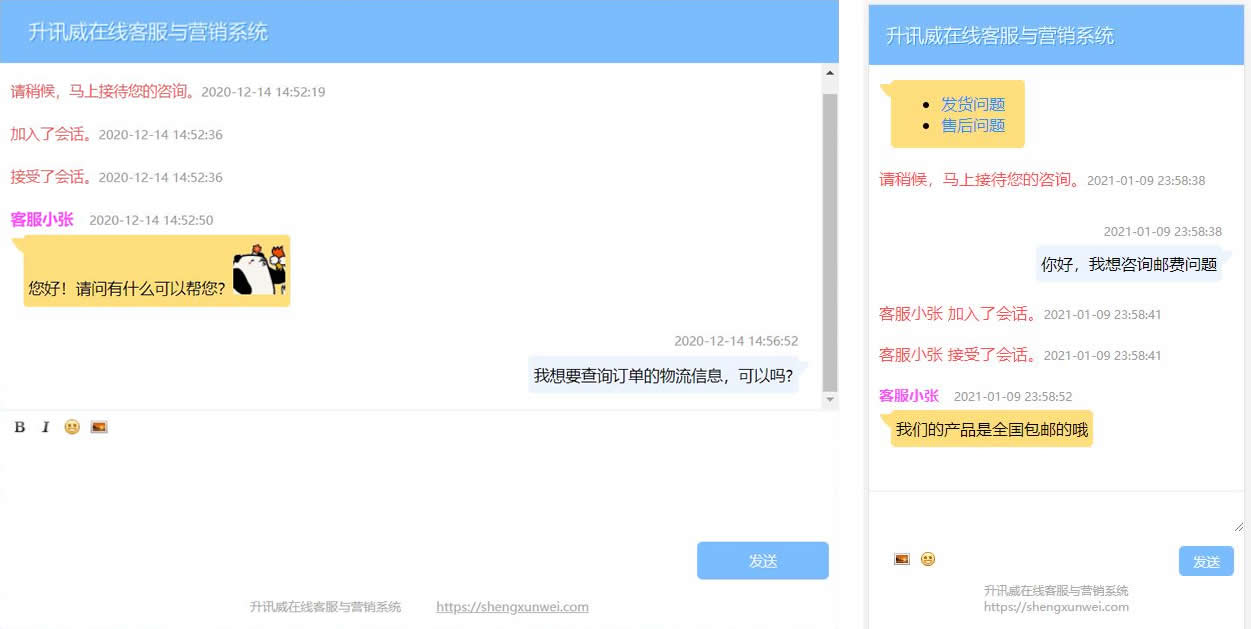
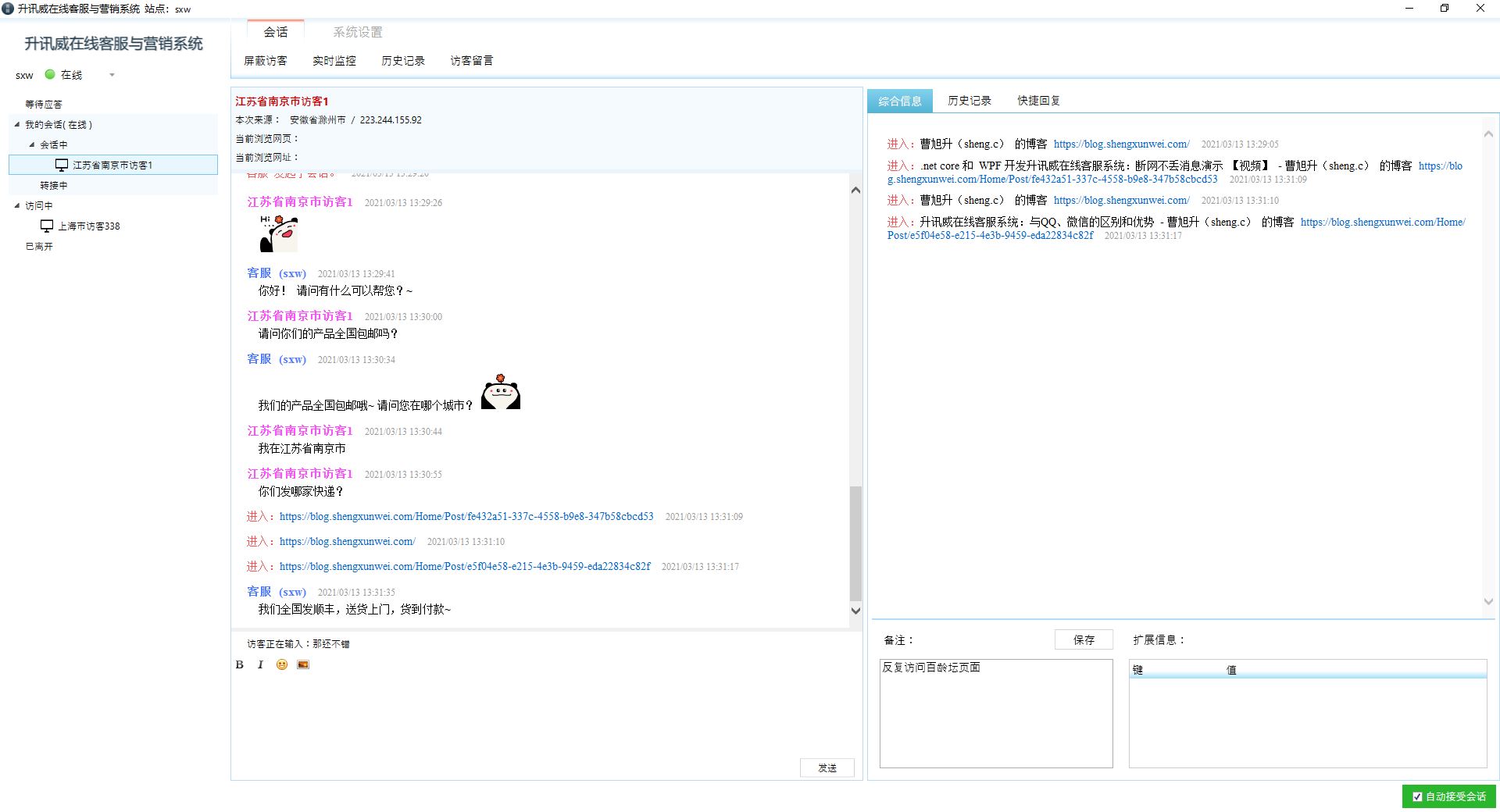
安裝資料庫引擎
下載
curl -o /etc/yum.repos.d/mssql-server.repo https://packages.microsoft.com/config/rhel/8/mssql-server-2019.repo安裝
yum install -y mssql-server配置
/opt/mssql/bin/mssql-conf setup
選擇 SQL Server 的一個版本:
- Evaluation (免費,無生產許可,180 天限制)
- Developer (免費,無生產許可)
- Express (免費)
- Web (付費版)
- Standard (付費版)
- Enterprise (付費版) - CPU 核心利用率限制為 20 個物理/40 個超執行緒
- Enterprise Core (付費版) - CPU 核心利用率達到作業系統最大值
- 我通過零售渠道購買了許可證並具有要輸入的產品金鑰。
選 5 安裝標準版即可,接著輸入 Yes
提示 Enter the SQL Server system administrator password 時輸入管理員密碼
要注意輸入的密碼要不低於8位,且要包含字母大小寫和數字。
安裝命令列工具
下載
curl -o /etc/yum.repos.d/msprod.repo https://packages.microsoft.com/config/rhel/8/prod.repo安裝
yum install -y mssql-tools unixODBC-devel
中途提示時輸入Yes新增環境變數
echo 'export PATH="$PATH:/opt/mssql-tools/bin"' >> ~/.bash_profile
echo 'export PATH="$PATH:/opt/mssql-tools/bin"' >> ~/.bashrc
source ~/.bashrc連線資料庫
sqlcmd -S localhost -U SA -P '<YourPassword>'
出現 1> 表示登陸成功
安裝 Nginx
安裝依賴項
安裝 gcc
yum -y install gcc安裝 pcre、pcre-devel
yum install -y pcre pcre-devel安裝 zlib
yum install -y zlib zlib-devel安裝 openssl
yum install -y openssl openssl-devel
安裝 nginx
下載
wget http://nginx.org/download/nginx-1.20.1.tar.gz解壓縮
tar zxvf nginx-1.20.1.tar.gz進入目錄
cd nginx-1.20.1安裝和配置,依次執行
./configure
make
make install啟動 nginx 服務
cd /usr/local/nginx/sbin
./nginx檢視nginx服務是否啟動成功
ps -ef | grep nginx訪問你的伺服器IP
看到顯示歡迎頁面。
設定開機自動啟動
進入到 /lib/systemd/system/ 目錄
cd /lib/systemd/system/建立 nginx.service 檔案
vim nginx.service輸入以下內容後儲存退出
注意其中的 nginx 安裝路徑
[Unit]
Description=nginx service
After=network.target
[Service]
Type=forking
ExecStart=/usr/local/nginx/sbin/nginx
ExecReload=/usr/local/nginx/sbin/nginx -s reload
ExecStop=/usr/local/nginx/sbin/nginx -s stop
PrivateTmp=true
[Install]
WantedBy=multi-user.target
內容說明
Description:描述服務
After:描述服務類別
[Service]服務執行引數的設定
Type=forking是後臺執行的形式
ExecStart為服務的具體執行命令
ExecReload為重啟命令
ExecStop為停止命令
PrivateTmp=True表示給服務分配獨立的臨時空間
注意:[Service]的啟動、重啟、停止命令全部要求使用絕對路徑
[Install]執行級別下服務安裝的相關設定,可設定為多使用者,即系統執行級別為3
啟動 nginx
systemctl start nginx.service加入開機自啟動
systemctl enable nginx.service檢視服務當前狀態
systemctl status nginx.service
安裝 .Net Core
- 安裝
sudo dnf install dotnet-sdk-3.1
建立資料庫
通過命令列登陸
sqlcmd -S localhost -U SA -P '<YourPassword>'建立資料庫
create database KF
go建立資料庫表結構
sqlcmd -i CreateDatabase.sql -d kf -U sa -P '<YourPassword>'
配置伺服器主程式
請確認已經完成了對伺服器主程式配置檔案的配置。
參閱:使用自動化工具配置伺服器端程式
配置主程式站點
上傳並解壓縮 Server 目錄
tar -xvf Server.tar編輯 nginx 配置檔案
vim /usr/local/nginx/conf/nginx.conf在 Server 節點平級新增如下內容
注意server_name處替換為你所使用的域名。
upstream dotnet_server_proxy {
server localhost:5000;
keepalive 2000;
}
server{
listen 80;
listen [::]:80;
server_name kf-api.yourname.com;
location / {
proxy_pass http://dotnet_server_proxy;
proxy_http_version 1.1;
proxy_set_header Upgrade $http_upgrade;
proxy_set_header Connection keep-alive;
proxy_set_header Host $host;
proxy_cache_bypass $http_upgrade;
proxy_set_header X-Forwarded-For $remote_addr;
proxy_set_header Upgrade $http_upgrade;
proxy_set_header Connection $connection_upgrade;
}
}
- 在 http 節點下加入
map $http_upgrade $connection_upgrade {
default upgrade;
'' close;
}
重新載入 nginx 配置檔案
cd /usr/local/nginx/sbin
./nginx -s reload測試執行
cd /root/wwwroot/Server/
dotnet Sheng.Linkup.Server.dll &訪問域名,進入 Status 檢視狀態
https://kf-api.yourname.com/Status
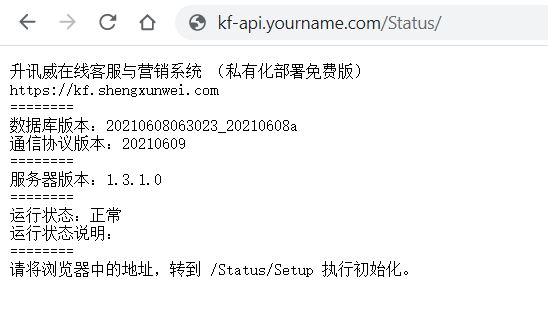
- 初始化資料
訪問域名,進入Status/Setup命令
如:https://kf-api.yourname.com/Status/Setup
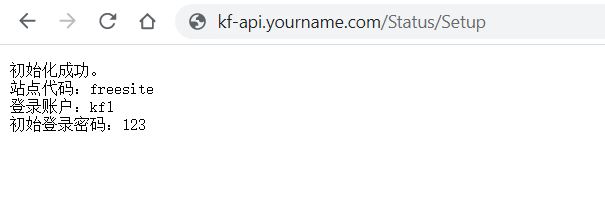
設定開機自啟動
進入
cd /lib/systemd/system/建立檔案
vim kfServer.service輸入以下內容後儲存退出
注意WorkingDirectory為您的 Server 目錄
[Unit]
Description=kfServer service
After=network.target
[Service]
Type=simple
GuessMainPID=true
WorkingDirectory=/root/wwwroot/Server/
StandardOutput=journal
StandardError=journal
ExecStart=dotnet Sheng.Linkup.Server.dll &
Restart=always
[Install]
WantedBy=multi-user.target
啟動伺服器主程式
systemctl start kfServer.service設定開機啟動
systemctl enable kfServer.service檢視執行狀態
systemctl status kfServer.service
配置靜態資源站點
請確認已經完成了對伺服器主程式配置檔案的配置。
參閱:使用自動化工具配置伺服器端程式
配置靜態資源站點
上傳並解壓縮 Resource 目錄
tar -xvf Resource.tar編輯 nginx 配置檔案
vim /usr/local/nginx/conf/nginx.conf在 Server 節點平級新增如下內容
注意server_name處替換為你所使用的域名。
location下的root後為 Resource 目錄路徑。
server {
listen 80;
server_name kf-resource.yourname.com;
location / {
root /root/wwwroot/Resource;
index v.html;
}
error_page 500 502 503 504 /50x.html;
location = /50x.html {
root html;
}
}
- 為目錄賦予訪問許可權
chmod 777 /root
chmod 777 /root/wwwroot
chmod 777 /root/wwwroot/Resource
配置釋出客服端程式
此頁面顯示的是私有化部署版本的客服端配置說明,如果您線上使用,下載客服端程式請至:下載安裝客服端軟體
客服端程式執行需求
作業系統:
- Windows 7 SP1 或更高版本
- Windows Server 2008 R2 SP1 或更高版本
依賴:
- 本程式需要 .Net Framework 4.8 或更高版本。
私有化部署免費版壓縮包中已經提供了“ndp48-web.exe”,這是 .Net Framework 4.8 的線上安裝程式,推薦使用。只有 1 MB 多的大小,能夠自動判斷電腦是否已經安裝了 .Net Framework 4.8 。
宣告
客服程式沒有任何惡意程式碼並經過病毒掃描。 使用的是:
- ESET Internet Security
- McAfee Total Protection
如果執行安裝程式時顯示 Windows SmartScreen 篩選器視窗,請點選“更多資訊”後,點選“執行”按鈕即可。
出現該視窗的原因 並不是發現惡意程式碼 ,而是單純的指程式沒有企業簽名。
程式碼簽名證書的價格較貴,需要每年近萬元的費用,對於免費軟體來說 成本高昂。
此外 360 如果出現類似提示也是由於類似原因,並不是發現惡意程式碼,而是需要向 360 繳納認證費。
啟動客服端程式
壓縮包中的“Shell”目錄為客服端程式。
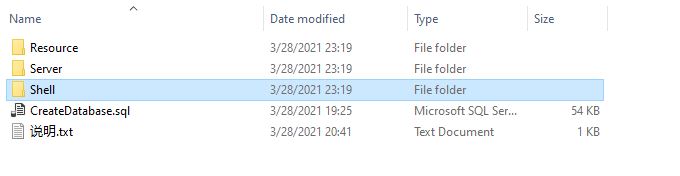
- 找到 Shell 目錄下的“Sheng.Linkup.Client.Shell.exe”。

- 初次啟動時,配置服務地址。
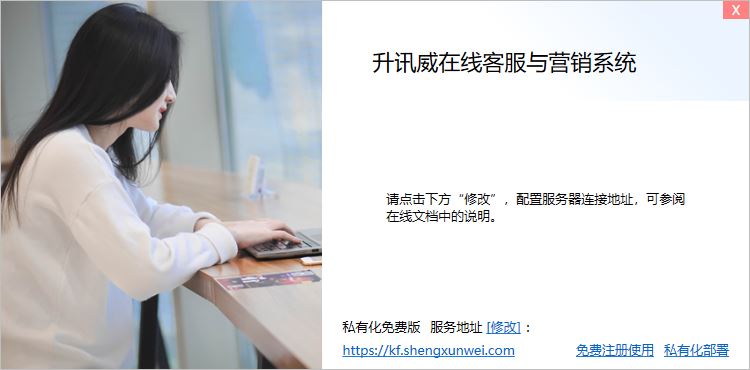
- 配置完成後,顯示登入介面。
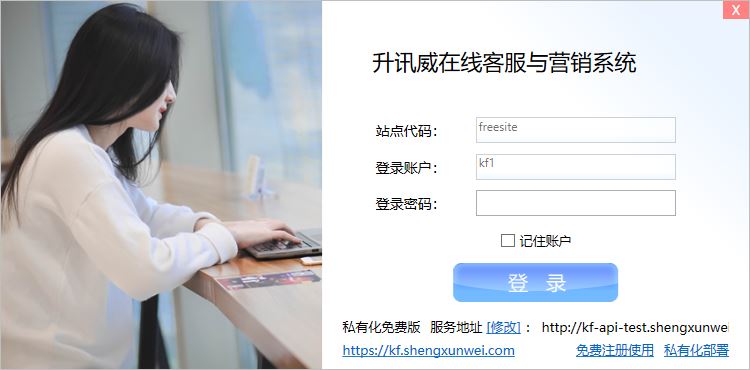
- 填寫預設密碼“123”,點選“登入”進入系統。
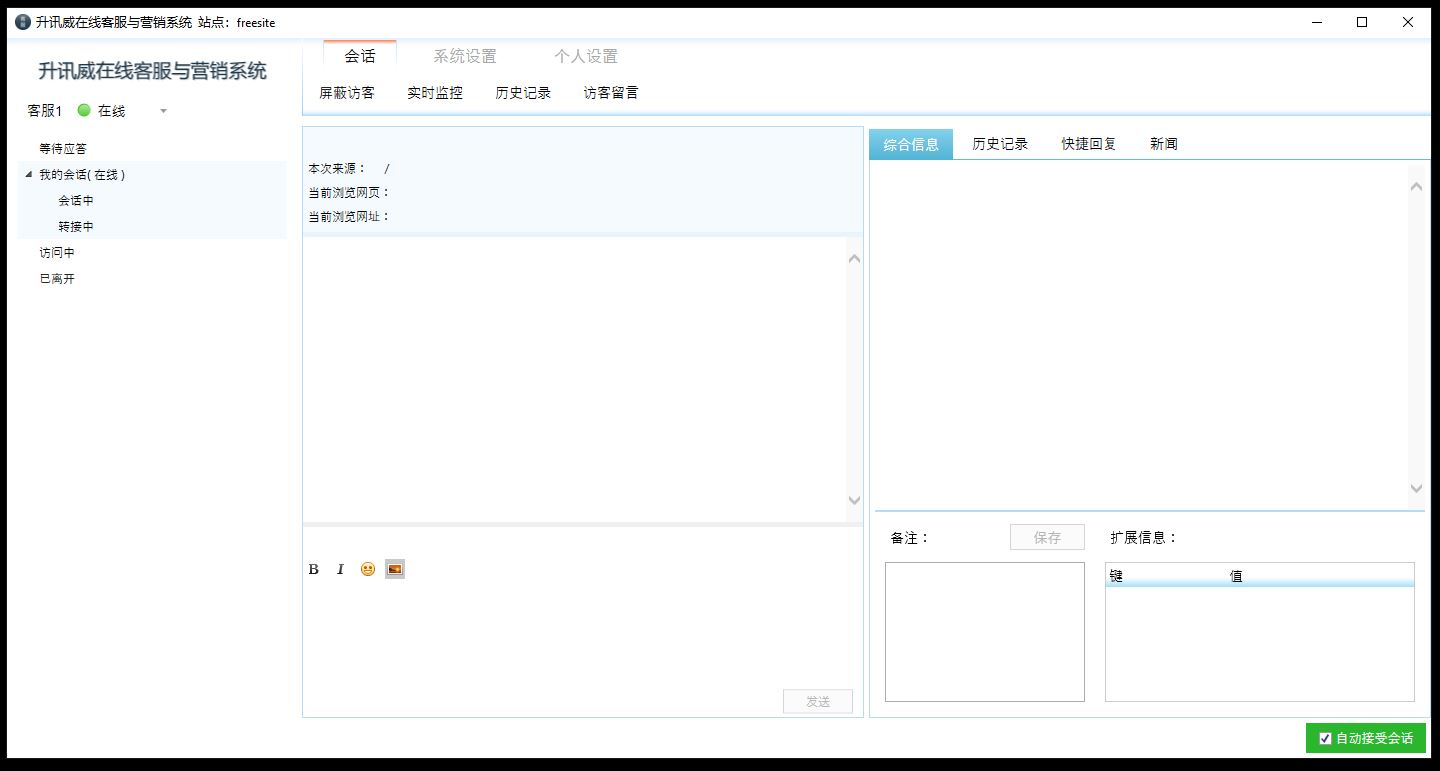
訪客聊天測試
登入客服端以後,用瀏覽器開啟你的資源站點域名下的聊天頁面,如:
kf-resource.shengxunwei.com/WebChat/WebChat.html?sitecode=freesite
開始聊天。
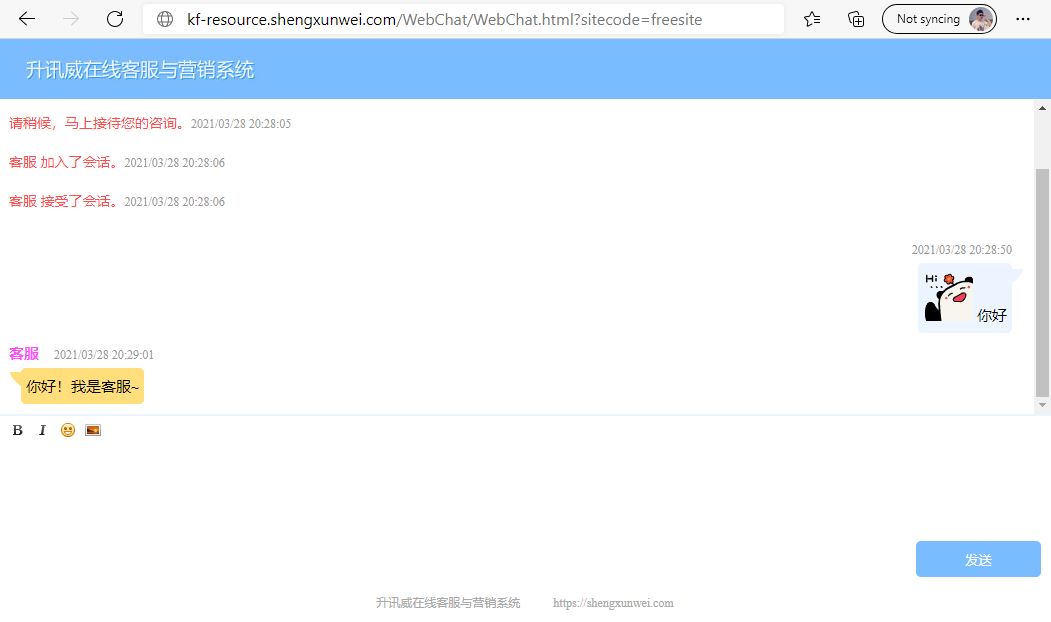

釋出
將配置好的客服端程式 Shell 目錄,壓縮或打包分發給客服使用即可。